Loom Screen Recorder はコミュニケーションと人々との仕事を変えることができます
スクリーンレコーダーは、現代の仕事、勉強、コミュニケーションにおいてますます重要になっています。教育者でも、コンテンツ作成者でも、個人ユーザーでも。強力なスクリーンレコーダーを使用すると、画面アクティビティを簡単にキャプチャして共有できます。情報を伝え、手順を示し、コミュニケーションを強化できます。スクリーンレコーダーは通常、直感的なインターフェイスと使いやすい機能を備えています。これにより、録音をすぐに開始し、必要な調整を行うことができます。 織機スクリーンレコーダー とても良いツールです。この記事を一緒に読んで、美しい世界を捉えるために役立ててみましょう。
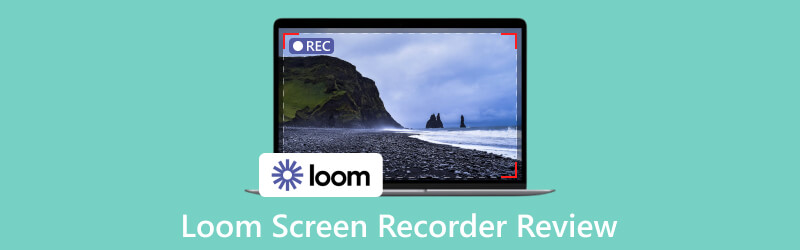
- ガイドリスト
- パート 1. ArkThinker スクリーンレコーダー - Loom スクリーンレコーダーの代替品
- パート 2. Loom Screen Recorder の詳細
- パート 3. Loom Screen Recorder のよくある質問
パート 1. ArkThinker スクリーンレコーダー - Loom スクリーンレコーダーの代替品
Loom Screen Recorder は強力で便利なツールですが。録音時間の制限や不完全な編集機能などがあります。別のより優れたスクリーンレコーダーを選択する必要があります。 ArkThinker スクリーンレコーダー は無料、安全、多機能なソフトウェアです。娯楽、勉強、仕事などに使用できます。画面の録画やスクリーンショットの撮影のニーズを満たすことができます。人気のツールが豊富に揃っています。たとえば、画像形式、実用的なホットキー、透かしなどです。これらを使用すると、遅延なく画面録画を記録できます。また、コンピュータシステムオーディオとマイクサウンドの両方を高品質で録音します。これらとは別に、Windows の録画、ファイルの圧縮、録画されたビデオ ファイルとオーディオ ファイルの切り取りと結合にも使用できます。録音および編集後、プラットフォームや他のデバイスにアップロードできます。
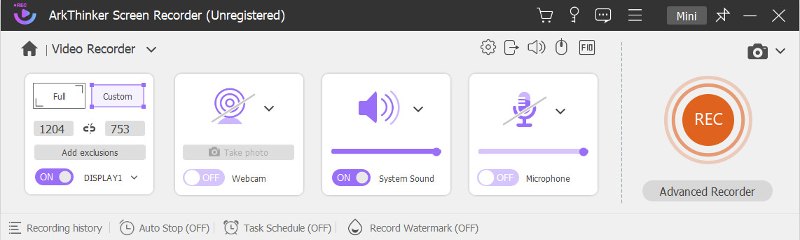
パート 2. Loom Screen Recorder の詳細
Loom スクリーンレコーダーとは何ですか?
Loom Screen Recorder は、便利なビデオ録画およびコミュニケーション ツールです。多くの企業や人々が仕事やコミュニケーションなどに使用しています。直感的なインターフェイスと優れた機能を備えています。効率的で使いやすいツールとオプションを提供します。ビデオを録画するだけでなく、ビデオを高速に共有することもできます。一言で言えば、Loom Screen Recorder はビデオの録画方法を変えることができます。
次のコンテンツから、Loom Screen Recorder について詳しく説明します。それでは、今すぐ一緒に読みましょう。
Loom Screen Recorderの主な機能
1つのソフトウェアを簡単に使用するにはどうすればよいですか?まず、その主要な機能を理解し、習得する必要があります。 Loom Screen Recorder には 5 つの重要な機能があります。
高品質の画面と音声の録画
Loom Screen Recorder には、フルスクリーン、HD カメラ、マイクなどの多くの録画オプションが用意されています。ニーズに応じて適切なものをお選びいただけます。 Loom Screen Recorder を使用すると、高品質でクリアな画面録画とコンピューターオーディオを録音できます。また、多くの設定オプションも提供されます。
ライブウェブカメラ録画
Loom Screen Recorder は、ライブ Web カメラ録画をサポートしています。つまり、ビデオに自分の顔と声を追加できるということです。そうすれば、視聴者とより生き生きと対話できるようになります。そして、コミュニケーションの鮮明さを高めます。
ビデオ編集と注釈付け
Loom Screen Recorder は、強力なビデオ編集および注釈ツールを提供します。たとえば、描画、トリミング、個人的なタッチの追加、マウスの強調などです。これらのツールは使いやすく、操作に特別なスキルは必要ありません。これらは、記録されたファイルをより適切に図示し、強調するのに役立ちます。また、コラボレーションを促進することもできます。
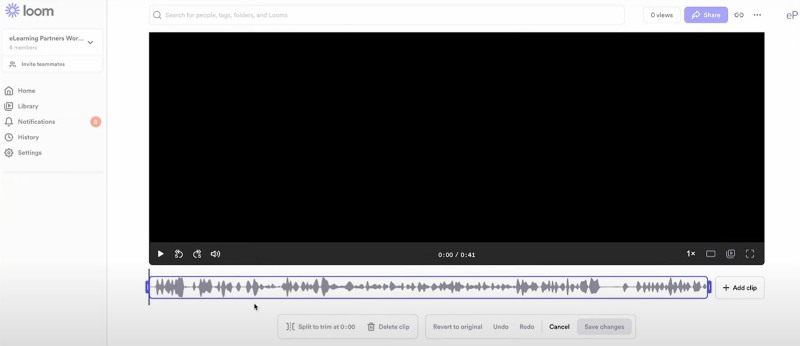
チームコラボレーションとコメント機能
Loom Screen Recorder には、チームコラボレーションとビデオコメント機能があります。チーム メンバーとビデオを共有し、コメントやフィードバックを求めることができます。この形式のコミュニケーションはより直感的で効果的です。そのため、チーム間の人々がより良く連携できるようになります。
クラウドストレージと共有
Loom Screen Recorder を使用すると、録画したビデオをクラウドに簡単に保存できます。その後、生成された共有可能なリンクを介して、いつでもどこでもそれらにアクセスできます。録画したビデオの内容をリンクを介して他の人と共有することもできます。この機能により時間と労力が節約されます。ファイル サイズや転送速度の制限を心配する必要もありません。
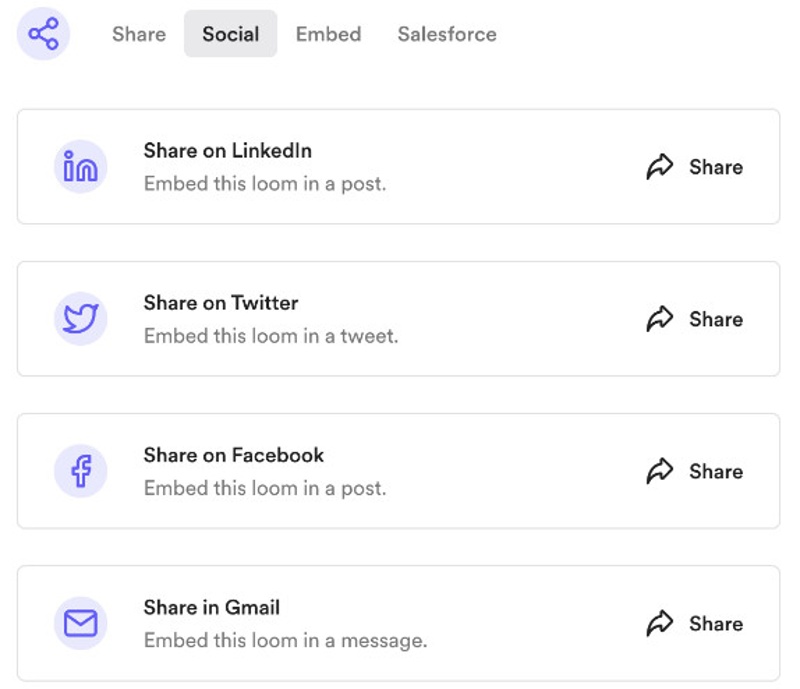
Loom Screen Recorder をダウンロードして使用する手順
Loom Screen Recorder は、Mac、Windows、Chrome、iOS、Android 用の無料のスクリーン レコーダーです。人々の間で非常に人気があります。すぐにインストールでき、簡単な使用方法を入手できます。
サインアップ、ダウンロード、インストール
まず、公式ウェブサイトで無料アカウントを作成する必要があります。 Loom Screen Recorder は、公式 Web サイト、Chrome ウェブストア、Google Play、App Store からダウンロードできます。プラグイン版とデスクトップ版があります。プラグインバージョンの場合、Loom Screen Recorder をブラウザで直接使用できます。デスクトップ版の場合は独立したアプリケーションです。したがって、Windows および Mac オペレーティング システムで使用できます。
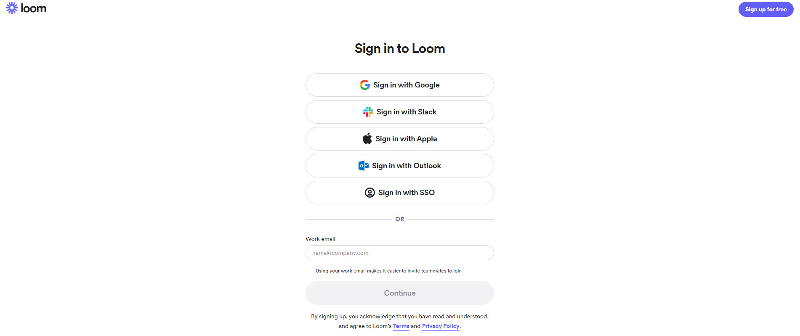
ソフトウェアを開いてアカウントを作成します
インストールが完了した後。クリックまたはタップすると、自分のアカウントで Loom Screen Recorder を開くことができます。
録音オプションを設定する
Loom Screen Recorderはコンピューターと電話の両方で使用できるためです。したがって、録音オプションは少し異なる場合があります。選択できます 画面のみ または スクリーンとカメラ。録画領域、Web カメラ、オーディオなどのオプションを設定することもできます。そしてそれらは主にあなたの要件と好みに従っています。
録音を開始
Loom Screen Recorder は画面とカメラを同時に録画できます。クリックできます 録音を開始 会議、販売、教育、デザインなどを記録します。高画質録音モードを搭載。録音時間に関しては、無料プランでは最大5分までしか録音できません。長時間の録音が必要な場合は、ビジネスおよびエンタープライズ プランを検討してください。

録音を停止して保存する
Loom Screen Recorder の赤いボタンをクリックまたはタップすると、録画を終了して保存できます。録画したビデオは自動的に Loom アカウントに保存されます。
編集と共有
Loom Screen Recorder を開き、編集したいビデオ ファイルを選択します。編集インターフェイスには設定とオプションがあります。クリックまたはタップすると、 停止 ボタンを押すと、Loom Screen Recorder が共有可能なリンクを生成します。リンクを介して録画を共有したり、Web にビデオを埋め込んだりできます。
Loom スクリーンレコーダーの長所と短所
- Loom Screen Recorder は無料のスクリーンレコーダーです。
- コメントや絵文字リアクションを使ってエンゲージメントに参加できます。
- Loom Screen Recorder には多くの使用例があります。
- 最大4Kまでの高解像度スクリーンキャプチャを備えています。
- 無制限の録画時間は有料プランでのみ利用できます。
- 編集機能は比較的限られています。
Loom スクリーンレコーダーに関するよくある質問
Loom Screen Recorderは安全ですか?
はい。 Loom Screen Recorder は安全なソフトウェアです。安全で復元力のあるホスティングのために Amazon Web Service を使用します。また、データとプライバシーを保護するための多くのセキュリティ対策を提供します。
Loom Screen Recorder を使用して Zoom ミーティングを録画できますか?
はい。画面全体または選択したウィンドウを録画できるためです。 Zoom を使用して、会議中にライブビデオや通話を行うことができます。次に、Loom Screen Recorder を使用して、選択した Zoom ミーティング画面を記録します。
Loom Screen Recorder ではどのくらいの時間録画できますか?
無料版の場合、Loom Screen Recorder の録画時間は最大 5 分に制限されています。録画時間の制限なしで録画する必要がある場合は、有料プランへのアップグレードを検討してください。これらはビジネス版とエンタープライズ版です。
結論
織機スクリーンレコーダー は安全に使用およびダウンロードできるソフトウェアです。直感的な表面と多くの使いやすいツールなどを提供します。さらに、録画時間と有料プランに関していくつかの制限があります。そのため、録画時間を延長するには有料プランに料金を支払う必要があります。ただし、ArkThinker スクリーンレコーダーには時間制限がありません。必要なだけビデオとオーディオを録画できます。無料のソフトウェアであり、有料プランはありません。 Loom Screen Recorder よりも強力な機能と柔軟な録画オプションを提供します。
この投稿についてどう思いますか?クリックしてこの投稿を評価してください。
素晴らしい
評価: 4.9 / 5 (に基づく) 361 投票)
関連記事
- 録画映像
- Android フォンの Vidma Recorder のレビューの詳細
- IObit Screen Recorderの詳細と機能のレビュー
- Android 用クイックビデオレコーダー – 究極のレビュー
- Mac および Windows PC 用 ScreenFlow の詳細レビュー
- ScreenRec レビュー: 誰でも使える無料のクリエイティブ ツール
- Windows/Mac で Web ページをキャプチャするための Firefox スクリーンレコーダー トップ 6
- V Recorder レビュー – 2023 年の頼りになる画面録画ツール
- 2023 年の RecMaster: 機能と価格の包括的なレビュー
- CyberLink スクリーン レコーダー レビュー: ストリーマーにとって良い選択
- 最高の e ラーニング ツールキットの 1 つである iSpring の公平なレビュー



